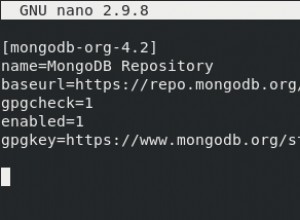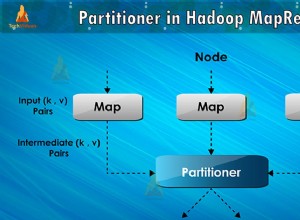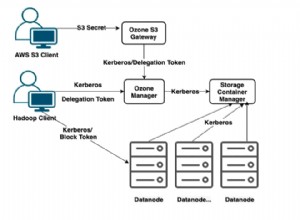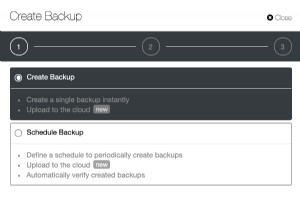MongoDB ist eine bekannte dokumentenorientierte Open-Source-NoSQL-Datenbank, die in C++ geschrieben wurde. Es handelt sich um eine schemalose Datenbank, die das Hinzufügen neuer Felder erleichtert. In MongoDB können Dateien von Dokument zu Dokument variieren, da die gespeicherten Daten flexibel sind und in JSON-ähnlichen Dokumenten dargestellt werden. Außerdem benötigt MongoDB kein vordefiniertes Schema, und ihre Datenstrukturen können im Laufe der Zeit geändert werden. Die Datenwiederherstellung in Mongo DB erfolgt sofort und zuverlässig, da es sich um ein verteiltes System handelt.
Dieser Artikelleitfaden ist darauf zugeschnitten, Schritt für Schritt zu veranschaulichen, wie MongoDB unter Ubuntu installiert wird. Wie Sie vielleicht bereits wissen, ist Ubuntu eines der weithin bekannten robusten Linux-basierten Betriebssysteme. Es ist quelloffen. Sie können es also ohne Angst vor zusätzlichen Kosten ausprobieren. Bevor Sie mit dem Installationsprozess beginnen, vergewissern Sie sich bitte, dass Sie alle hier genannten Voraussetzungen erfüllen:
Voraussetzungen
- Ubuntu-Betriebssystem
- Allgemeine Kenntnisse von Terminal-/Shell-Befehlen
- MongoDB-Wissen
- Internetverbindung
Sobald Sie die oben genannten Voraussetzungen erfüllt haben, können Sie mit der Installationsphase fortfahren.
Installieren von MongoDB auf Ubuntu
Die Installation von MongoDB auf Ubuntu ist sehr einfach und direkt. Für diesen Leitfaden verwenden wir das Terminal, um die Befehle auszuführen, die für die Installation von MongoDB auf unserem Ubuntu-Betriebssystem erforderlich sind. Die bereitgestellten Befehle sind einfach auszuführen, und Sie müssen sie lediglich kopieren und in Ihr Ubuntu-Terminal einfügen.
Folgen Sie den hier angegebenen Schritten, um MongoDB auf Ubuntu zu installieren.
Schritt 1: Der erste Schritt bei der Verwendung des Terminals zur Installation einer Anwendung auf Ubuntu besteht darin, die Systemressourcen und Repos zu aktualisieren und zu aktualisieren. Führen Sie daher zum Aktualisieren und Upgraden den folgenden Befehl auf Ihrem Terminal aus (verwenden Sie die Tastenkombination Strg+Alt+T, um das Terminal auf Ihrem Ubuntu zu öffnen).
sudo apt update && sudo apt upgrade
Ausgabe:
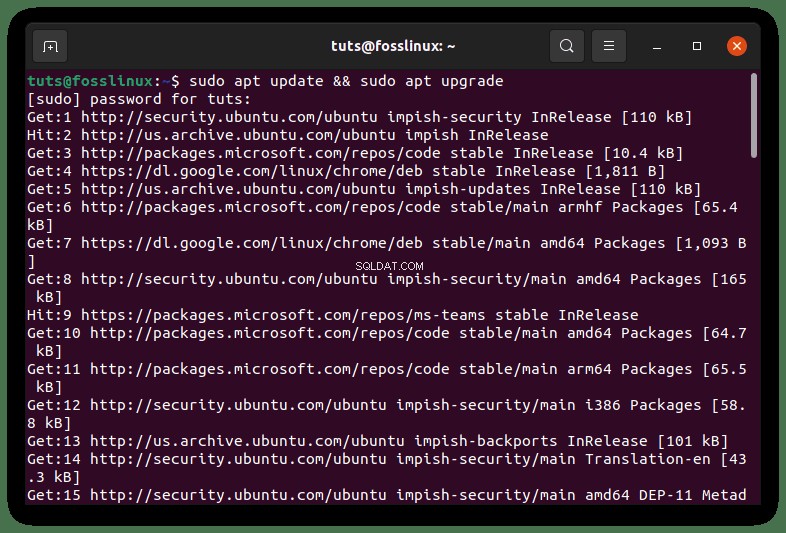

Schritt 2: Wenn Sie die neueste Version von MongoDB erhalten möchten, müssen Sie das dedizierte Paket-Repository zu Ihren Quellen hinzufügen. Dadurch können Sie mongodb-org installieren Paket.
Zu Beginn müssen wir zuerst die erforderlichen Abhängigkeiten installieren, die ein neues Repo über HTTPS hinzufügen, indem wir den folgenden Befehl ausführen:
sudo apt install dirmngr gnupg apt-transport-https ca-certificates software-properties-common
Ausgabe:


Importieren Sie jetzt den öffentlichen GPG-Schlüssel, um die neueste MongoDB-Version zu erwerben.
wget -qO - https://www.mongodb.org/static/pgp/server-4.4.asc | sudo apt-key add - sudo add-apt-repository 'deb [arch=amd64] https://repo.mongodb.org/apt/ubuntu focal/mongodb-org/4.4 multiverse'
Ausgabe:
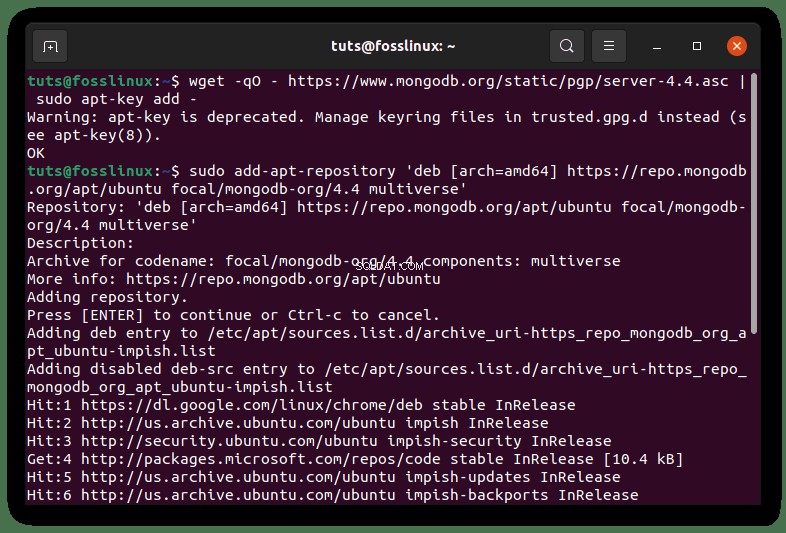

Mit dem Befehl „apt“ installieren wir das MongoDB-Paket mit dem folgenden Befehl:
sudo apt install mongodb-org
Ausgabe:
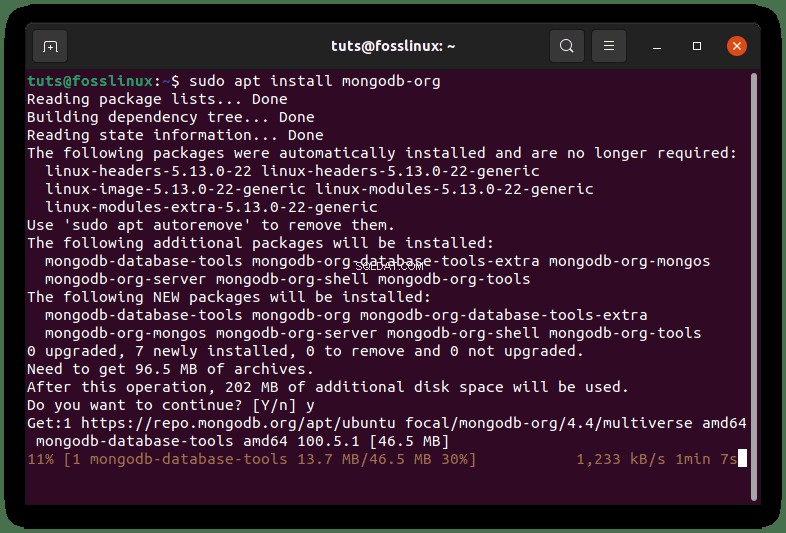

Die unten genannten Pakete werden zusammen mit MongoDB installiert:
- mongodb-org-server – der Mongod-Daemon, der den Konfigurationen und Inits-Skripten entspricht.
- mongodb-org-shell – Die Shell ist eine interaktive MongoDB-zu-JavaScript-Schnittstelle. Es wird hauptsächlich verwendet, um alle administrativen Aufgaben über die Befehlszeile auszuführen
- mongodb-org-mongos – dies ist ein weiterer Mongos-Daemon
- mongodb-org-tools – Dieses Paket enthält verschiedene MongoDB-Tools zum Importieren und Exportieren von Statistiken, Daten und anderen unbenannten Dienstprogrammen.
Schritt 3: Nachdem das MongoDB-Paket installiert wurde, können wir den Status des MongoDB-Dienstes mit Hilfe dieses Befehls überprüfen und feststellen:
sudo systemctl status mongod
Ausgabe:
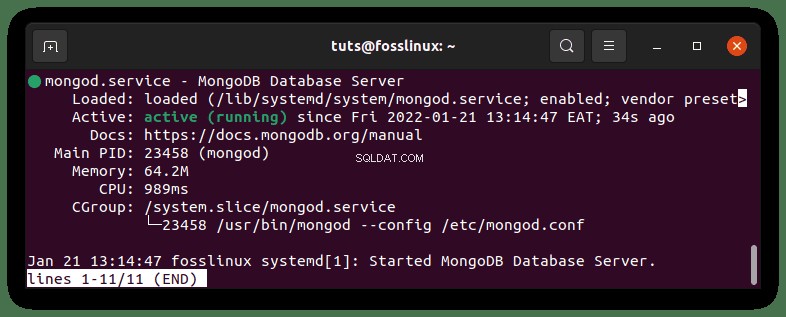

Die systemctl überprüft, ob der MongoDB-Server betriebsbereit ist.
Schritt 4: Nachdem wir bestätigt haben, dass der Server reibungslos läuft, müssen wir überprüfen, ob der Installationsvorgang korrekt durchgeführt wurde. Der folgende Befehl hilft Ihnen dabei:
mongo --eval 'db.runCommand({ connectionStatus: 1 })' Ausgabe:
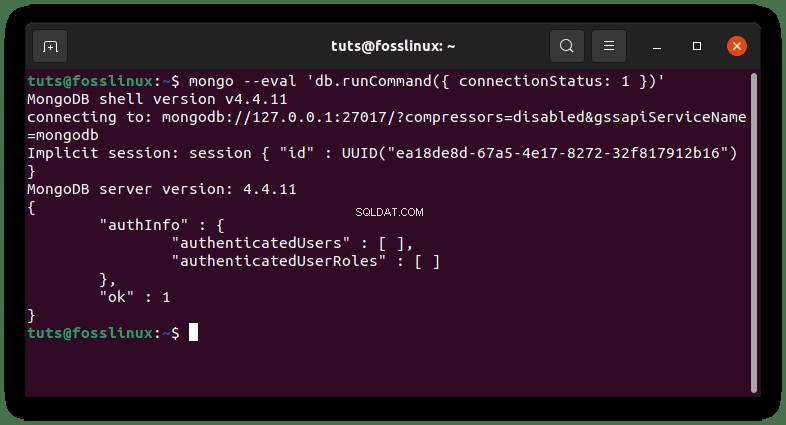

Hinweis: der Wert „1“ im Ausgabefeld „ok“ oben zeigt, dass der Server ohne Fehler läuft
Schritt 5: Starten, stoppen und prüfen Sie die MongoDB-Dienste mit einfachen Befehlen.
Um einen laufenden MongoDB-Dienst zu stoppen, führen Sie den folgenden Befehl aus:
sudo systemctl stop mongod
Ausgabe:
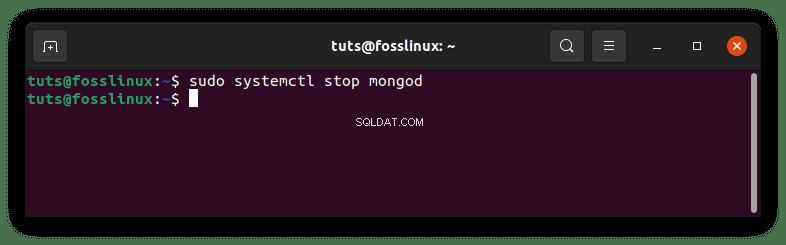

Führen Sie den folgenden Befehl aus, um den MongoDB-Status zu überprüfen:
sudo systemctl status mongod
Ausgabe:
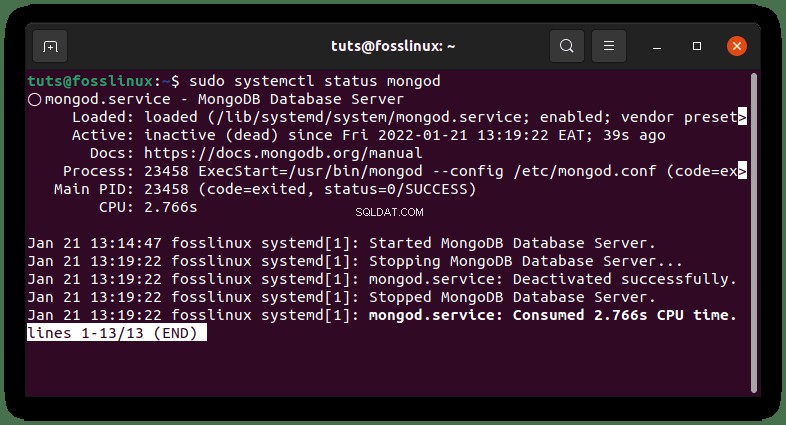

Führen Sie zum Starten der MongoDB-Dienste den folgenden Befehl aus:
sudo systemctl start mongod
Ausgabe:
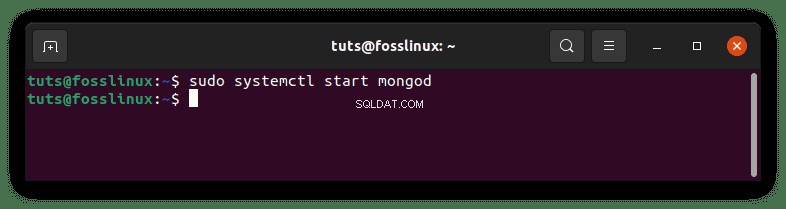

MongoDB-Konfiguration
Gelegentlich ist die MongoDB-Konfigurationsdatei „mongod.conf“. Die Konfigurationsdatei emuliert das YAML-Format. Das Konfigurationsdossier befindet sich im Verzeichnis “/etc.“ Verzeichnis.
Wenn Sie neu bei MongoDB sind, empfehlen wir, die Standardkonfigurationseinstellungen beizubehalten, da sie für Anfänger in den meisten Fällen ausreichend sind. Angenommen, Sie planen, die Einstellungen für andere Zwecke wie die Produktion und andere immense Verwendungszwecke zu untersuchen. In diesem Fall wird empfohlen, den Sicherheitsabschnitt zu entkommentieren und die Autorisierung mit dem folgenden Befehl zu aktivieren:
sudo nano /etc/mongod.conf
Ausgabe:
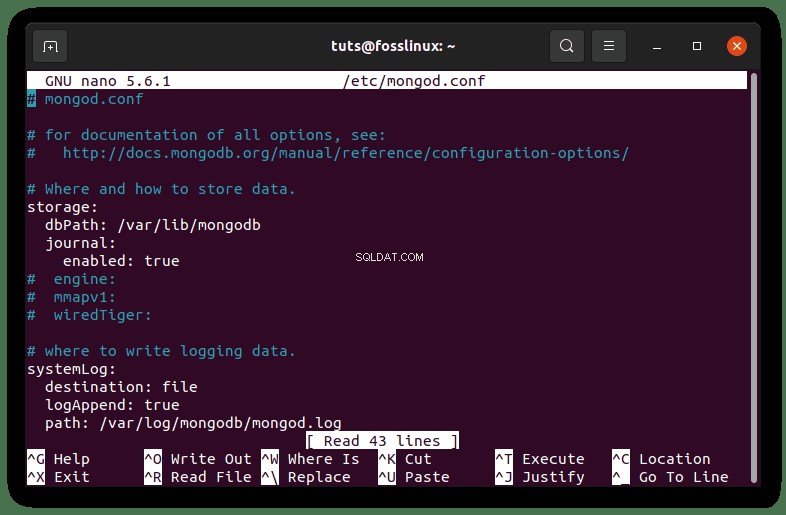

Hinweis: Ändern Sie die Autorisierung der Konfigurationsdatei in aktiviert, wenn sie deaktiviert ist.
Sobald die Autorisierung aktiviert ist, wird die RBAC (Role-Based Access Control) aktiviert, die regelt, wie die Benutzer auf die Datenbankoperationen und -ressourcen zugreifen. Wenn die Autorisierungsoption deaktiviert ist, kann jede Person, die Zugriff auf die Datenbank hat, Lese- und Schreibaktionen ausführen. Dies ist gefährlich und kann zu erheblichen Schäden führen, wenn Mitarbeiter von Drittanbietern auf nicht autorisierte Datenbanken zugreifen.
Hinweis: Denken Sie immer daran, den MongoDB-Startdienst auszuführen, nachdem Sie die Konfigurationsdateien bearbeitet haben, damit die Änderungen wirksam werden.
Erstellen eines administrativen Benutzers in MongoDB
Sobald die Autorisierung in Ihrer Datenbank aktiviert wurde, sollten Sie einen administrativen Benutzer erstellen, der auf die Instanzen zugreifen und diese verwalten kann. Um auf die Mongo-Shell zuzugreifen, führen Sie den folgenden Befehl aus
mongo
Ausgabe:
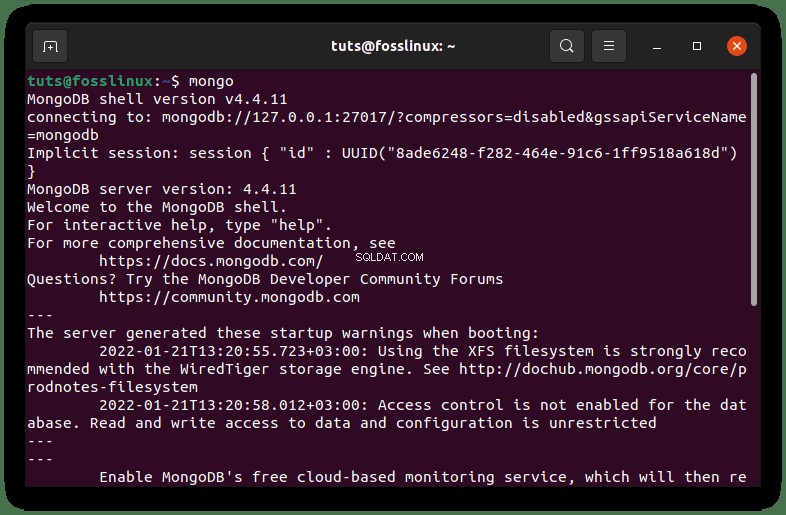

Kopieren Sie in der MongoDB-Shell den folgenden Befehl und fügen Sie ihn ein, um die Verbindung zur primären Datenbank herzustellen:
use admin
Ausgabe:


Fahren Sie nun fort und erstellen Sie einen neuen Benutzer mit dem Namen fossAdmin , Passwort als fossLinux und die Rolle userAdminAnyDatabase .
db.createUser(
{
user: "fossAdmin",
pwd: "fossLinux",
roles: [ { role: "userAdminAnyDatabase", db: "admin" } ]
}
) Ausgabe:
Successfully added user: {
"user" : "fossAdmin",
"roles" : [
{
"role" : "userAdminAnyDatabase",
"db" : "admin"
}
]
} Nachdem Sie den Admin-Benutzer erfolgreich erstellt haben, beenden Sie die Mongo-Shell mit der folgenden Befehlszeile:
quit()
Jetzt ist es an der Zeit, die von uns vorgenommene Änderung zu testen, indem Sie mit dem Admin-Benutzer, den wir im vorherigen Schritt erstellt haben, auf die Mongo-Shell zugreifen. Führen Sie dazu den folgenden Befehl aus:
mongo -u mongoAdmin -p --authenticationDatabase admin
use admin
Überprüfen Sie die vorhandenen Benutzer, indem Sie diesen anderen Befehl ausführen:
show users
Ausgabe:
{
"_id" : "admin.fossAdmin",
"userId" : UUID("ff3d96a3-9e6c-439a-a78e-67d7db540da7"),
"user" : "fossAdmin",
"db" : "admin",
"roles" : [
{
"role" : "userAdminAnyDatabase",
"db" : "admin"
}
],
"mechanisms" : [
"SCRAM-SHA-1",
"SCRAM-SHA-256"
]
} Wenn Ihre Ausgabe der oben angezeigten ähnelt, bedeutet dies, dass der Admin-Benutzer erfolgreich erstellt wurde.
Schlussfolgerung
Diese kurze Anleitung hat eine schnelle Veranschaulichung der Installation von MongoDB auf Ubuntu bereitgestellt. Alle Schritte wurden nahtlos abgedeckt. Wenn Sie also Feedback oder Fragen zum oben genannten Thema haben, wenden Sie sich über den Kommentarbereich an uns.